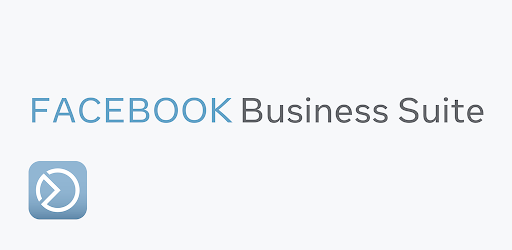La situación actual ha marcado un antes y un después en millones empresas en todo el mundo. Por eso, la compañía de Zuckerberg ha lanzado Facebook Business Suite. En otras palabras, es una herramienta gratuita que nos permite realizar diferentes acciones integradas en Instagram, Messenger y Facebook. Te explicamos todo a continuación.
¿Para qué sirve Facebook Business Suite?
El objetivo por la que esta herramienta ha sido creada es el apoyo a pequeñas empresas o pymes, las cuales han sido las más afectadas por la pandemia en todo el año 2020.
Según Facebook: «Business Suite les permite administrar toda su actividad en redes desde un único lugar, lo que les da el tiempo que necesitan para centrarse en otros aspectos de la empresa». Visto así, es una buenísima idea que ayudará a muchos empresarios sin duda.
Ventajas que ofrece Facebook Business Suite:
- Acceder a más herramientas: en la versión de Business Suite para ordenadores, encontrarás otras herramientas de Facebook y opciones de configuración que puedes usar para administrar la presencia de tu negocio en la sección Más herramientas. Hablamos de herramientas como el administrador de anuncios, la configuración de la empresa y la configuración de la página.
- Administrar tus páginas y cuentas de forma segura.
- Acceder a toda la actividad de tu empresa de un vistazo
- Crear anuncios.
- Crear publicaciones: podrás publicar o programar nuevas publicaciones en tu página de Facebook y tu cuenta de Instagram.
- Consultar actividad y estadísticas sobre la empresa.
- Accede a Commerce Manager.
- Posibilidad de saber el acceso de cada persona y en lo que está trabajando.
- Separación del tu perfil personal del de el trabajo.
- Accede a más herramientas: en la versión de Business Suite para ordenadores, encontrarás otras herramientas de Facebook y opciones de configuración. Versión para móviles. Descarga la aplicación para Android aquí.
Configuración de Business Suite
Te explicamos paso a paso cómo crearlo y configurarlo:
Crea una cuenta de Empresa en Instagram
- Debes tener una cuenta de empresa de Instagram. (La puedes crear tanto desde el móvil como desde el ordenador.)
Si tienes una cuenta personal, se te pedirá que la conviertas a una empresarial en el proceso de vinculación. - Debes ser administrador de la página de Facebook.
Convertir a cuenta de Instagram a profesional
- Ve a tu perfil y toca las tres lineas en la esquina superior derecha.
- Toca Configuración.
- Haz clic en Cuenta.
- Clic en Cambiar a cuenta profesional.
- Clica en Empresa.
- Puedes seguir estos pasos para conectar tu cuenta empresarial con una página de Facebook que esté asociada a tu negocio. La explicación en el siguiente apartado.
- Añade detalles, como la categoría y la información de contacto de tu empresa.
- Toca Listo.
Con una cuenta de empresa, tendrás acceso a funciones para empresas y a estadísticas de Instagram. Estas herramientas te permiten entender quién interactúa con tu negocio en Instagram. También tienes la opción de mostrar u ocultar tu categoría empresarial y tu información de contacto en tu perfil en el apartado de Editar perfil. Más Información haciendo clic aquí
Añadir o eliminar una cuenta de Instagram
Para añadir o eliminar una cuenta de Instagram a tu página de Facebook:
- Abre tu página de Facebook.
- Selecciona Configuración en el menú de la izquierda.
- Selecciona Instagram.
- Para añadir una cuenta de Instagram a tu página, selecciona Conectar cuenta. Escribe el nombre de usuario y la contraseña de tu cuenta de Instagram y selecciona Entrar. (Si no tienes una cuenta empresarial, se te pedirá que conviertas tu cuenta personal)
- Para eliminar una cuenta de Instagram, selecciona Desconectar cuenta y confirma que quieres eliminarla.
Aplicaciones de Business Manager
En el momento que creamos una página creamos el Business Manager el cual resulta útil a los anunciantes para integrar las iniciativas de marketing de Facebook con sus empresas y socios externos. Algunas otras aplicaciones de esta herramienta gratuita aparte de administrar páginas y cuentas publicitarias:
- Lanzar y hacer un seguimiento de tus anuncios.
- Añadir una agencia o socio de marketing para que te ayude a administrar tu empresa.
Acceder a Facebook Business Suite
Añade usuarios a tu Business Manager
Cuando los añadas, puedes conceder los siguientes accesos/roles:
- Acceso de empleado: personas que solo podrán trabajar en cuentas y herramientas que se les hayan asignado.
- Acceso de administrador: los administradores tienen un control total sobre la cuenta/herramienta.
Además, puedes utilizar opciones avanzadas para asignar roles financieros:
- Analista financiero: consulta los datos financieros de la empresa (transacciones, las facturas, el gasto de la cuenta y los métodos de pago…)
- Editor financiero: edita la información de la tarjeta de crédito y los datos financieros de la empresa (transacciones, las facturas, el gasto de la cuenta y los métodos de pago)
Para conceder a personas acceso a tu negocio:
- Ve a Configuración del negocio.
- Haz clic en Personas.
- Haz clic en + Añadir.
- Escribe la dirección de correo electrónico laboral de la persona a la que quieras añadir.
- Selecciona el rol que quieres asignarle. Lee la descripción de cada rol. Elige Acceso de empleado o Acceso de administrador. También puedes seleccionar Mostrar opciones avanzadas para elegir Analista financiero o Editor financiero.
- Haz clic en Siguiente.
- Elige un tipo de activo en la primera columna y, en la segunda, selecciona los distintos activos a los que quieres añadir a esta persona. En la tercera columna, marca cada tarea que quieras asignarles. O activa el acceso de administrador para permitir que la persona administre un activo y realice todas las tareas disponibles. Si deseas añadir personas a varios activos, repite este paso en esta misma pantalla.
- Haz clic en Invitar.